CAD如何绘制长方形?
溜溜自学 室内设计 2022-01-20 浏览:3207
大家好,我是小溜,CAD如何绘制长方形?,相信很多小伙伴都有遇到类似的疑问,那么具体怎么操作呢?下面小溜就给大家分享一下,CAD绘制长方形的方法,希望能帮助到大家,感兴趣的小伙伴可以一起学习了解一下。
想要更深入的了解“CAD”可以点击免费试听溜溜自学网课程>>
工具/软件
电脑型号:联想(lenovo)天逸510s; 系统版本:Windows10; 软件版本:CAD2018
方法/步骤
第1步
打开CAD进入绘图界面,如图
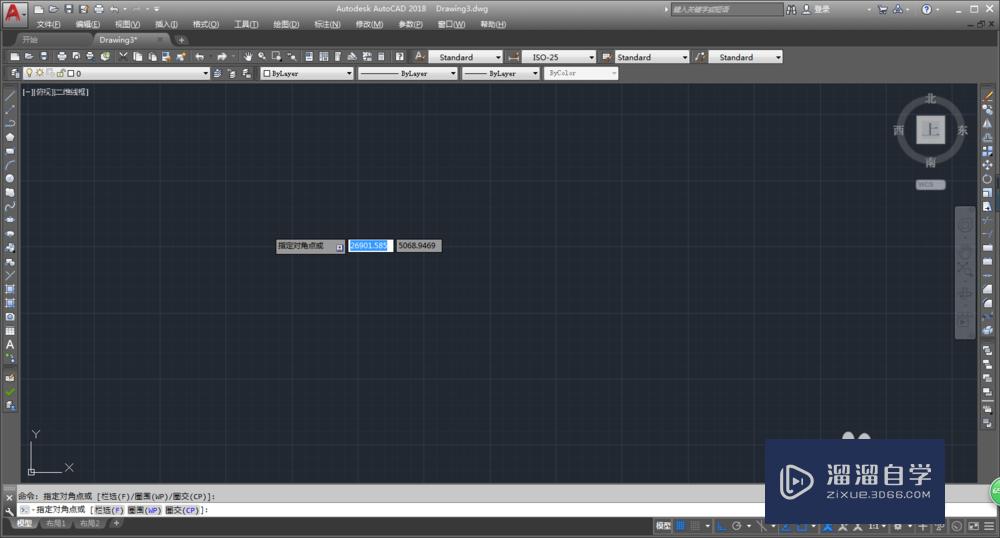
第2步
按命令键或rec+空格,选择基点位置,按d+空格,设置长和宽参数,按空格确定
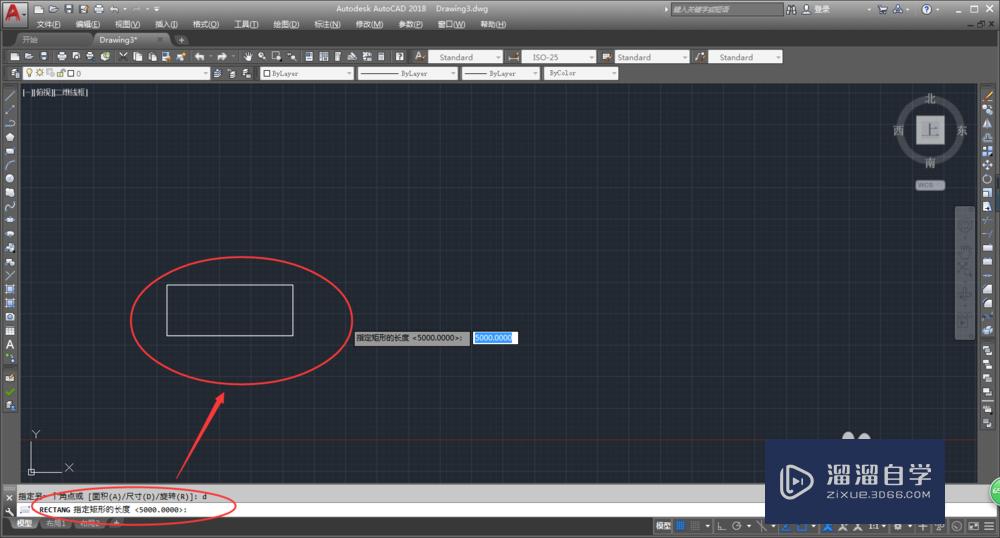
第3步
倒角设置:进入命令,按c+空格,设置倒角值,如图所示
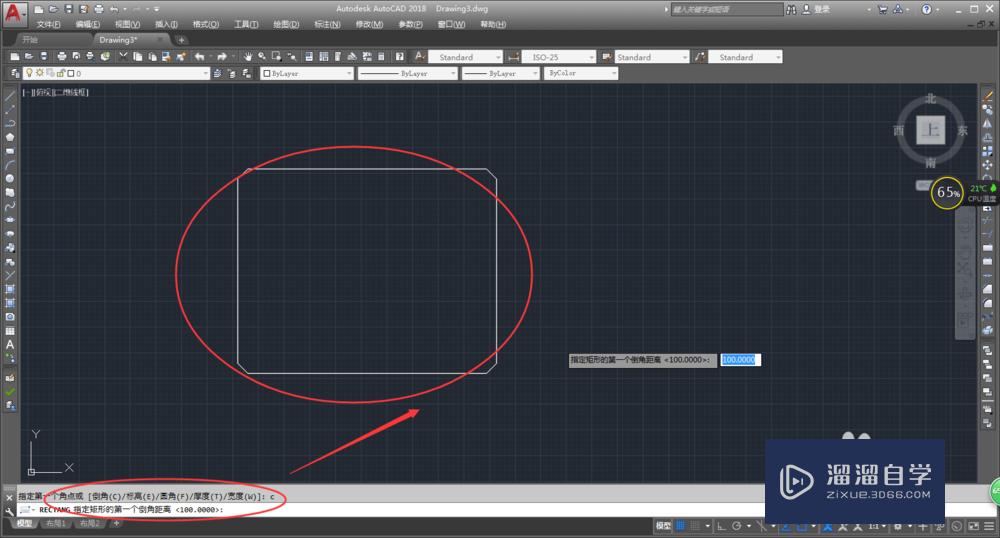
第4步
标高、厚度设置在三维图纸中应用比较多,二维无法体现,按命令设置即可
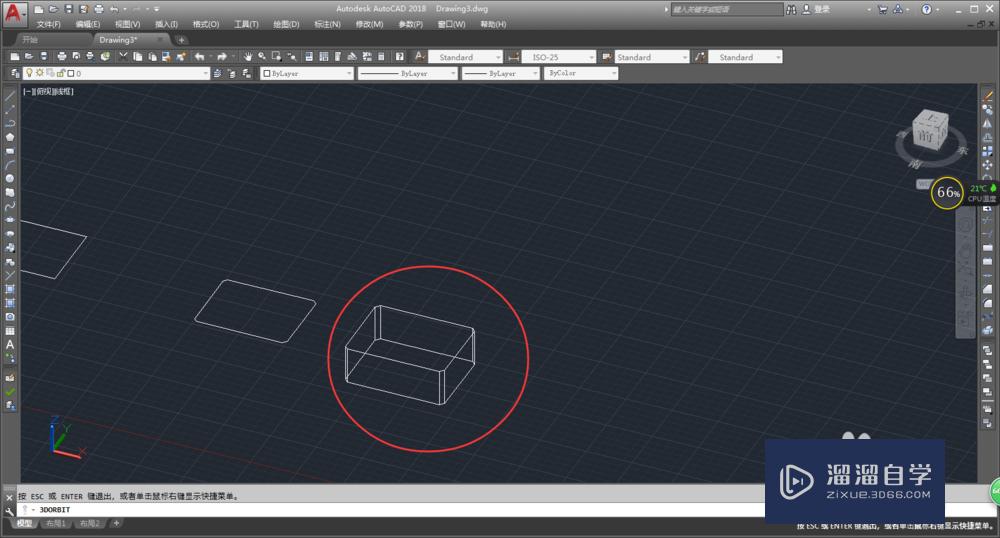
第5步
倒角设置:进入命令,按f+空格,设置圆角值,如图所示
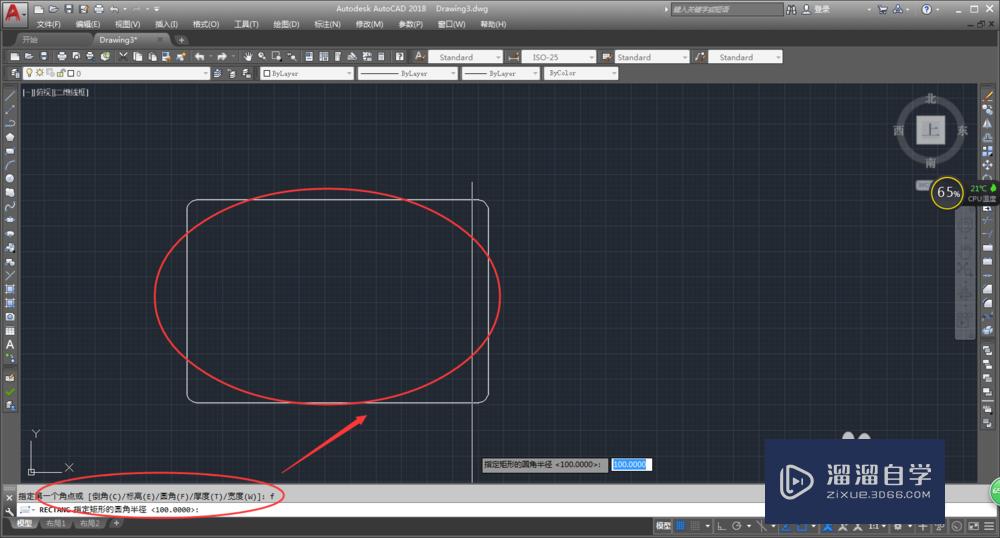
第6步
宽度设置:进入命令,按w+空格,设置宽度值,如图所示
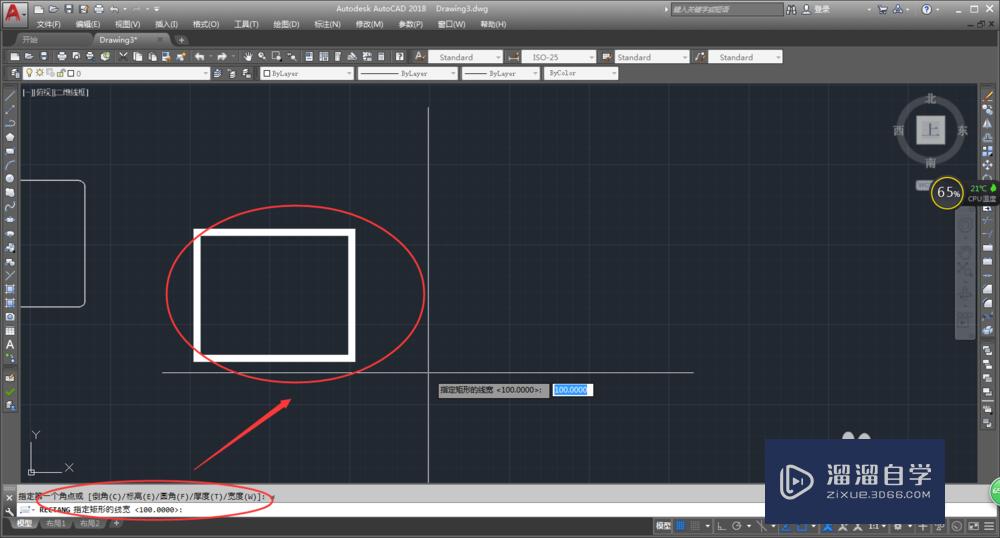
第7步
根据需求,设置不同的参数,绘制需要的图形
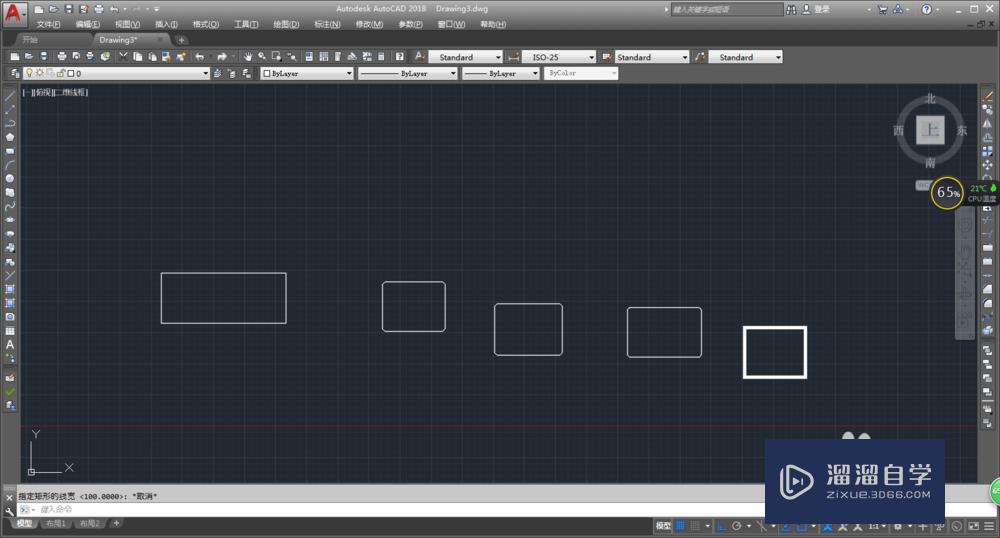
温馨提示
以上就是关于“CAD如何绘制长方形?”全部内容了,小编已经全部分享给大家了,还不会的小伙伴们可要用心学习哦!虽然刚开始接触CAD软件的时候会遇到很多不懂以及棘手的问题,但只要沉下心来先把基础打好,后续的学习过程就会顺利很多了。想要熟练的掌握现在赶紧打开自己的电脑进行实操吧!最后,希望以上的操作步骤对大家有所帮助。
相关文章
距结束 06 天 03 : 27 : 55
距结束 01 天 15 : 27 : 55
首页








